
نحوه ویرایش پاورقی در وردپرس
سرفصل های مقاله
آیا لازم است قسمت پاورقی وب سایت وردپرس خود را ویرایش کنید؟
قسمت پاورقی در پایین هر صفحه در سایت وردپرس شما ظاهر می شود.
چندین روش مختلف وجود دارد که دارندگان وب سایت می توانند از این منطقه استفاده کرده و آن را برای بازدید کنندگان وب سایت خود مفیدتر کنند.
در این مقاله ، ما به شما نحوه ویرایش پاورقی در وردپرس را نشان خواهیم داد. با ما در شتابان هاست همراه باشید.
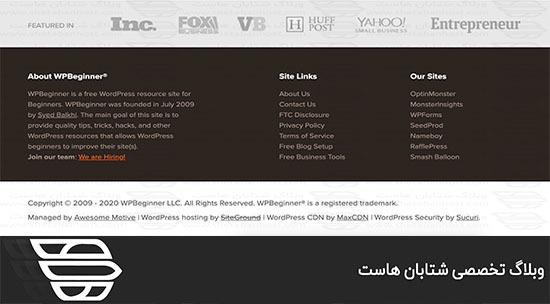
این قسمت از وب سایت در پایین قرار دارد؛ با این حال ، روش های مختلفی وجود دارد که می توانید با مفیدتر کردن این زمینه برای کاربران ، سئو وردپرس و تجارت خود ، از این زمینه استفاده کنید.
تمام قالب های برتر وردپرس دارای منطقه ویجت پاورقی هستند که ویرایش آنها آسان است. همچنین می توانید برای حذف پیوندهای ناخواسته از این قسمت ، فایل الگو footer.php را با دقت در پوسته خود ویرایش کنید؛
ویرایش ابزارک ها در پاورقی شما در وردپرس
بسیاری از پوسته های محبوب وردپرس دارای مناطق ویجت در پایین صفحه هستند.
می توانید از این مناطق ویجت برای افزودن متن ، عکس یا پیوند به سیاست حفظ حریم خصوصی خود و سلب مسئولیت قانونی در قسمت پایین صفحه استفاده کنید.
افزودن متن و تصاویر کاملاً رو به جلو است. می توانید به سادگی به صفحه Appearance »Widgets بروید و یک ابزارک Text ، Image یا Gallery به منطقه ویجت پاورقی خود اضافه کنید.
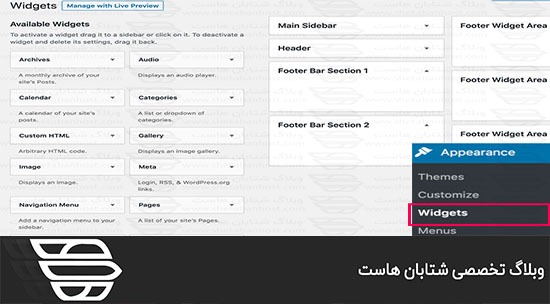
برای افزودن ویجت ، کافی است آن را بکشید و در یک قسمت پایین صفحه رها کنید.
توجه داشته باشید که بسیاری از پوسته ها دارای چندین قسمت پاصفحه هستند و ممکن است به طور متفاوتی از آنها استفاده کنند. می توانید پس از افزودن ابزارک ها ، پیش نمایش وب سایت خود را انجام دهید تا مطمئن شوید که در مکان دلخواه شما ظاهر می شوند.
افزودن پیوندها در صفحه ویجت پاورقی
همچنین ممکن است بخواهید پیوندهایی را به صفحات ، دسته های مختلف یا صفحات قانونی وب سایت خود در قسمت پایین صفحه اضافه کنید.
وردپرس برای مدیریت آن پیوندها با استفاده از منوهای پیمایش آسان است. کافی است به صفحه Appearance »Menus بروید و روی پیوند” ایجاد منوی جدید “کلیک کنید.

وردپرس از شما می خواهد که نامی برای منوی جدید خود ارائه دهید. نامی وارد کنید که به شما کمک می کند تا به راحتی این منو را شناسایی کنید و سپس بر روی دکمه “create new menu” کلیک کنید.
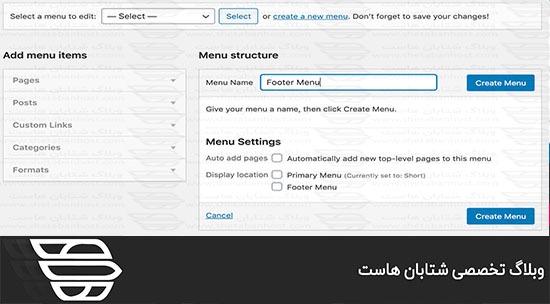
منوی شما اکنون آماده است و می توانید پیوندهای خود را به آن اضافه کنید. به سادگی صفحات ، پست ها ، دسته ها را از ستون سمت چپ انتخاب کنید تا آنها را به فهرست خود اضافه کنید.

پس از پایان کار ، بر روی دکمه Save Menu کلیک کنید تا تغییرات خود را ذخیره کنید.
منوی شما اکنون برای افزودن به منطقه ابزارک پاورقی وردپرس آماده است. کافی است از صفحه Appearance »Widgets در سرپرست وردپرس خود بازدید کنید و سپس ابزارک Menu Navigation را به قسمت پایین صفحه خود اضافه کنید.

در تنظیمات ویجت ، از فهرست منوی پیمایشی را که قبلاً ایجاد کرده اید انتخاب کرده و بر روی دکمه ذخیره کلیک کنید.
اکنون می توانید به وب سایت خود مراجعه کرده و پیوندهای پاورقی خود را در عمل مشاهده کنید.

شما می توانید چندین منوی ناوبری در وردپرس ایجاد کنید و به اندازه مورد نیاز ویجت های منوی پیمایش را به نوار کناری خود اضافه کنید. اگر به مجموعه پیوند دیگری نیاز دارید ، به سادگی مراحل مشابه را دوباره تکرار کنید.
حذف متن “Powered by WordPress” از پاورقی شما
هنگام نصب وردپرس ، سایت شما ممکن است دارای پیوند “Powered by WordPress” در یک نوار پایین صفحه در پایین باشد. این یک ابزارک نیست ، بنابراین اغلب نحوه تغییر آن مشخص نیست.

برخی از قالب ها این متن را به متن و پیوند خود تغییر می دهند. در این صورت ، به طور معمول می توانید این متن را با استفاده از تنظیم کننده تم زنده تغییر دهید. نگران نباشید ، به سرفصل های »Customizer در مدیر وردپرس خود بروید. به دنبال گزینه ای برای ویرایش پانویس سایت خود باشید:

ما برای این مثال از طرح قالب ها Astra استفاده می کنیم. با Astra ، باید به قسمت Footer »Footer Bar در تنظیم کننده بروید. سپس می توانید متن نوار پاورقی خود را تغییر دهید:

پس از پایان ویرایش متن ، فراموش نکنید که برای فعال کردن تغییرات خود ، روی دکمه انتشار در بالای صفحه کلیک کنید.
بروید و سایت خود را مشاهده کنید تا پاورقی جدید خود را مشاهده کنید:
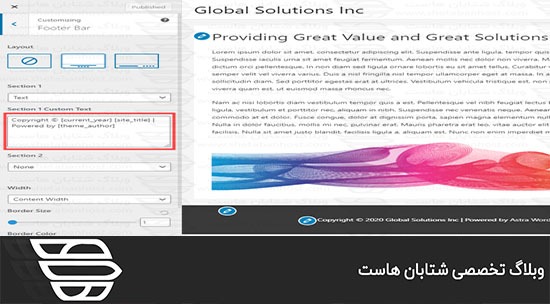
ویرایش دستی متن
اگر موضوع شما گزینه ویرایش متن پاورقی را با استفاده از سفارشی ساز نداشته باشد ، چه می کنید؟
در این حالت ، شما باید فایل footer.php را ویرایش کنید. این یک پرونده الگویی است که در پوشه قالب وردپرس شما ذخیره شده است و مسئولیت نمایش قسمت پایین صفحه آن موضوع خاص را دارد.
ساده ترین راه برای ویرایش این است که با استفاده از یک سرویس گیرنده FTP برای اتصال با هاست وردپرس خود.
ابتدا فایل /wp-content/themes/yourtheme/footer.php را دانلود کنید و سپس آن را در ویرایشگر متن ویرایش کنید.
شما باید خط موجود در فایل را با متن ‘Powered by WordPress’ پیدا کنید.
<div class="footer-credits"> <p class="footer-copyright">© <?php echo date_i18n( /* translators: Copyright date format, see https://www.php.net/date */ _x( 'Y', 'copyright date format', 'twentytwenty' ) ); ?> <a href="<?php echo esc_url( home_url( '/' ) ); ?>"><?php bloginfo( 'name' ); ?></a> </p><!-- .footer-copyright --> <p class="powered-by-wordpress"> <a href="<?php echo esc_url( __( 'https://wordpress.org/', 'twentytwenty' ) ); ?>"> <?php _e( 'Powered by WordPress', 'twentytwenty' ); ?> </a> </p><!-- .powered-by-wordpress --> </div><!-- .footer-credits -->
سپس ، به سادگی آن متن را حذف یا تغییر دهید و فایل footer.php خود را دوباره دانلود کنید.
نکته: قبل از ایجاد تغییرات ، از نسخه footer.php خود کپی تهیه کنید. به این ترتیب ، اگر به طور تصادفی چیزی را خراب کنید ، می توانید به راحتی فایل اصلی را دوباره آپلود کنید.
افزودن کد به پاورقی وردپرس شما
گاهی اوقات ، ممکن است لازم باشد قطعه کد را به پاورقی وردپرس خود اضافه کنید. این کار اغلب به منظور اتصال سایت شما با یک برنامه خارجی انجام می شود.
به عنوان مثال ، برای افزودن دکمه Pinterest به سایت خود ، باید اسکریپت Pinterest را به پاورقی خود اضافه کنید. همچنین ممکن است یک آموزش ببینید که از شما می خواهد کد Google Analytics خود را در آنجا وارد کنید.
ساده ترین راه برای این کار نصب و فعال سازی افزونه Insert Headers and Footers است.
پس از فعال سازی ، به سادگی به تنظیمات »درج سرصفحه ها و پاورقی ها در مدیر وردپرس خود بروید. پیش بروید و کد پاورقی خود را در کادر «Scripts in Footer» کپی و جایگذاری کنید:
فراموش نکنید که قبل از حرکت بر روی دکمه ذخیره کلیک کنید.
ما را در شتابان هاست دنبال کنید.

